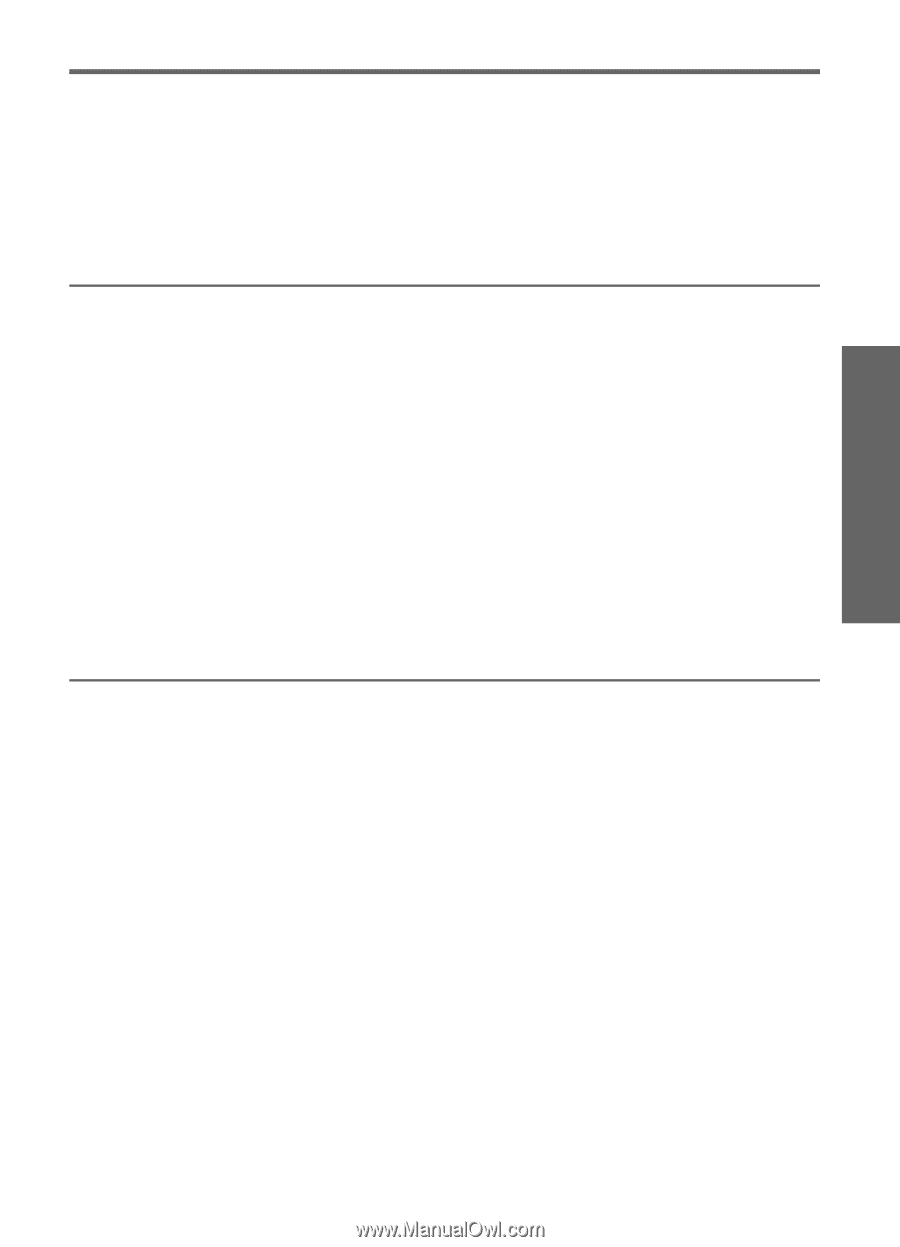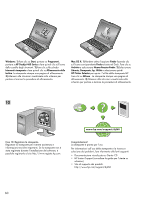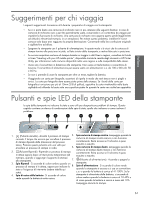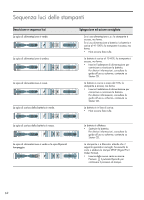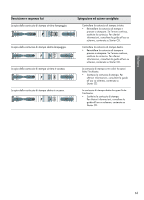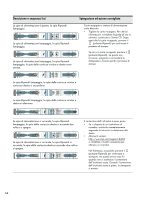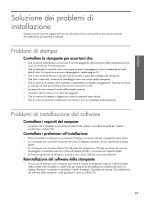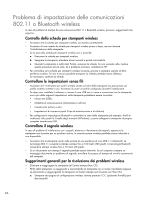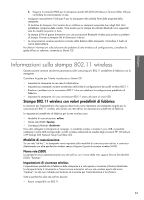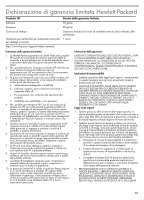HP Deskjet 460 Getting Started Guide - Page 65
Soluzione dei problemi di, installazione
 |
View all HP Deskjet 460 manuals
Add to My Manuals
Save this manual to your list of manuals |
Page 65 highlights
Italiano Soluzione dei problemi di installazione Questa sezione contiene suggerimenti per la soluzione di alcuni dei problemi più comuni associati all'installazione di hardware e software. Problemi di stampa Controllare la stampante per accertarsi che: • Che la spia di alimentazione sia accesa e non lampeggiante. All'accensione della stampante occorre circa un minuto per l'inizializzazione. • Che sul pannello di controllo non vi siano spie accese o lampeggianti e che la stampante sia nello stato Pronta. Se le spie sono accese o lampeggianti, vedere pagina 61. • Che il cavo di alimentazione e gli altri cavi funzionino e siano ben collegati alla stampante. • Che tutto il nastro ed i materiali di imballaggio siano stati rimossi dalla stampante. • Che le cartucce di stampa siano installate correttamente nei rispettivi alloggiamenti. Premere con forza su ciascuna di esse per accertarsi che arrivino a toccare la carta. • Accertarsi di aver rimosso il nastro dalle singole cartucce. • Accertarsi che le cartucce non siano danneggiate. • Che le cartucce di stampa si aggancino e tutte le coperture siano chiuse. • Che la carta sia caricata correttamente nel vassoio e non sia inceppata nella stampante. Problemi di installazione del software Controllare i requisiti del computer • Accertarsi che il computer sia conforme ai requisiti del sistema. Consultare la guida per l'utente visualizzata su Starter CD. Controllare i preliminari all'installazione • Prima di installare il software su un computer Windows, accertarsi che tutti i programmi siano chiusi. • Se il computer non riconosce il percorso all'unità CD digitato, accertarsi di aver specificato la lettera giusta. • Se il computer non riconosce Starter CD nell'unità CD, ispezionare il CD per accertarsi che non sia danneggiato. È possibile scaricare il driver di stampa da http://www.hp.com/support/dj460. • In Gestione periferiche di Windows, accertarsi che i driver USB non siano stati disattivati. Reinstallazione del software della stampante • Se si fa uso di Windows ed il computer non riesce a rilevare la stampante, eseguire l'utilità Scrubber (nella cartella Utils\Scrubber su Starter CD) per eseguire la disinstallazione completa del driver di stampa. Riavviare il computer e reinstallare il driver di stampa. Consultare la sezione "Disinstallazione del software della stampante" nella guida per l'utente su Starter CD. 65